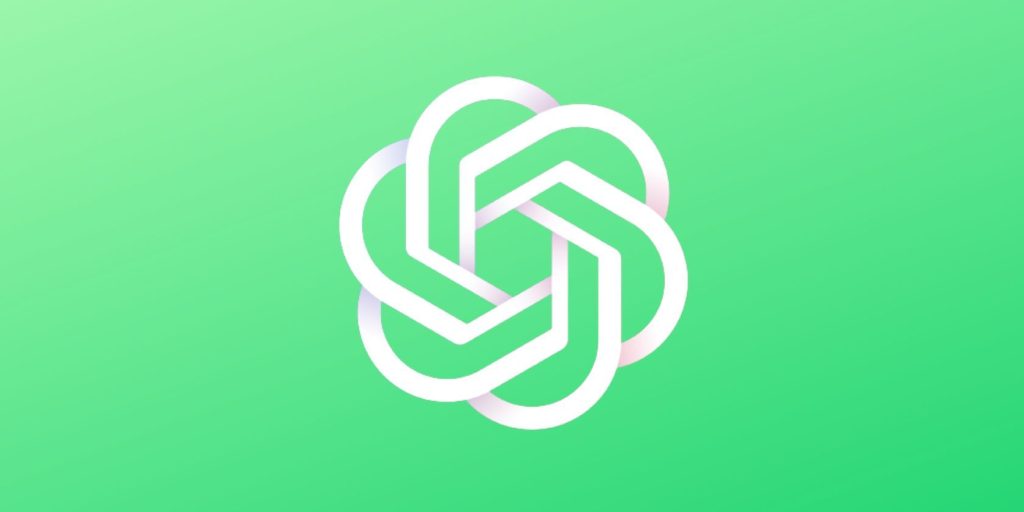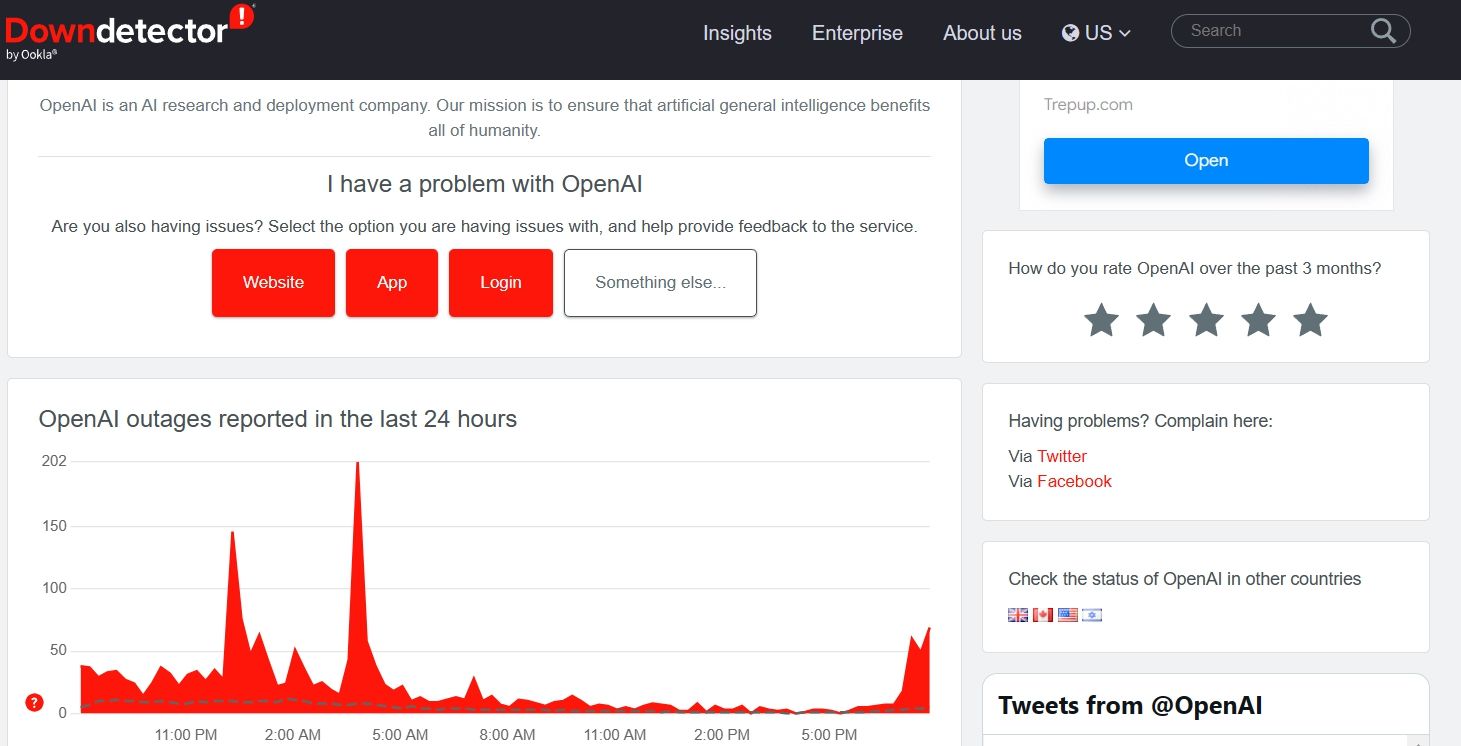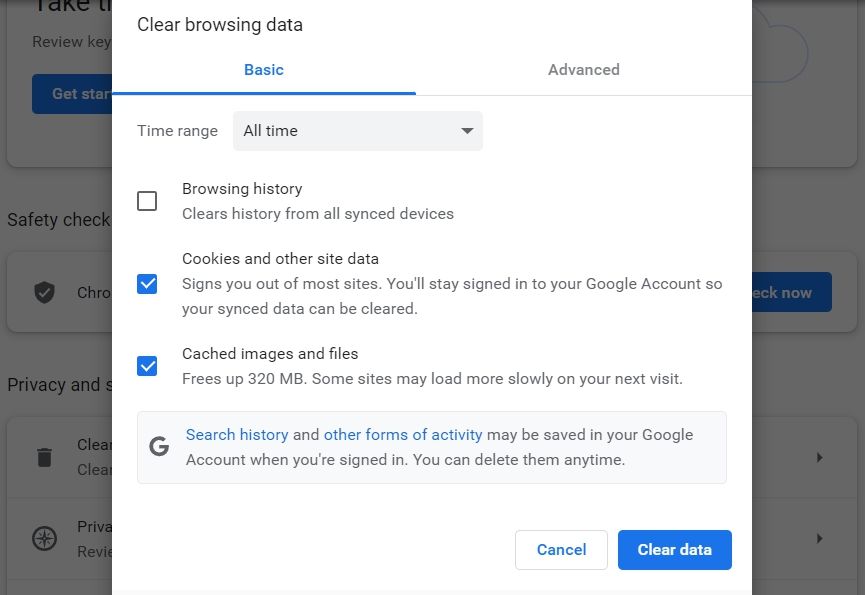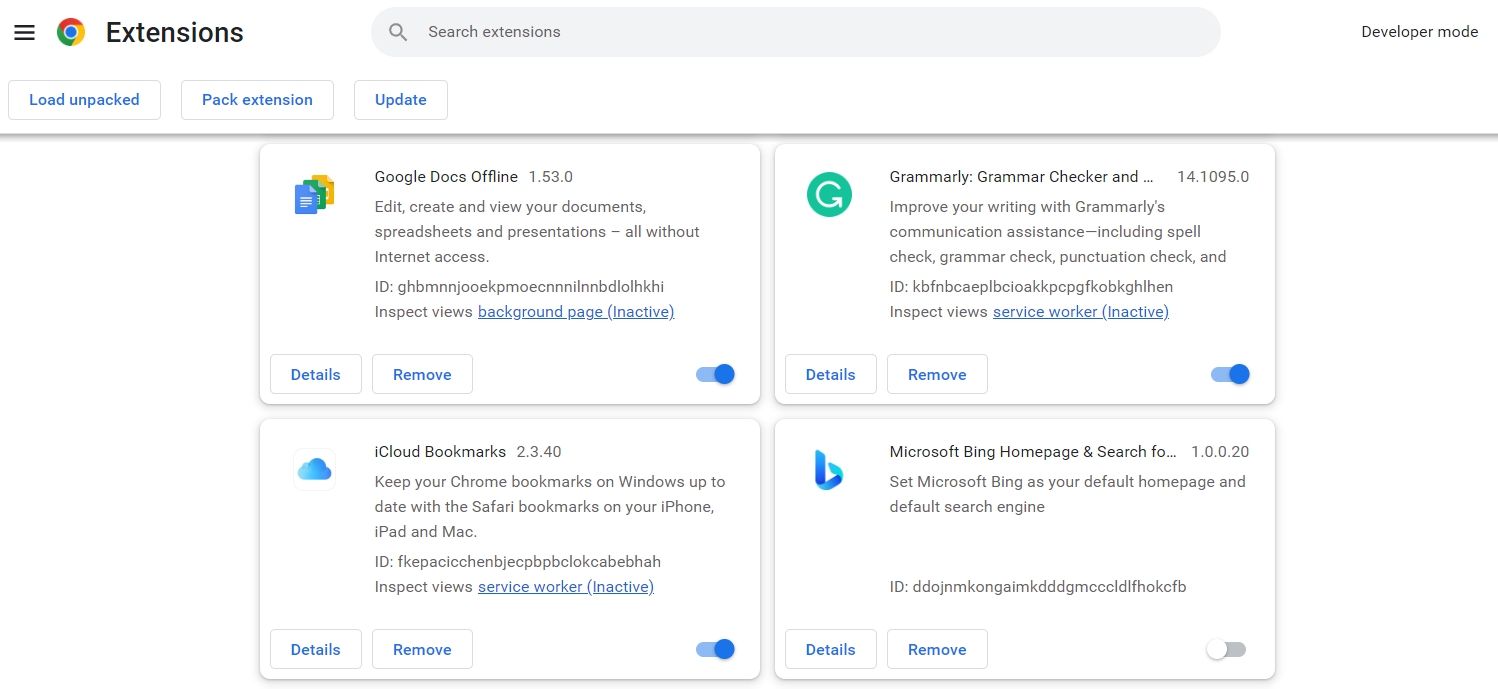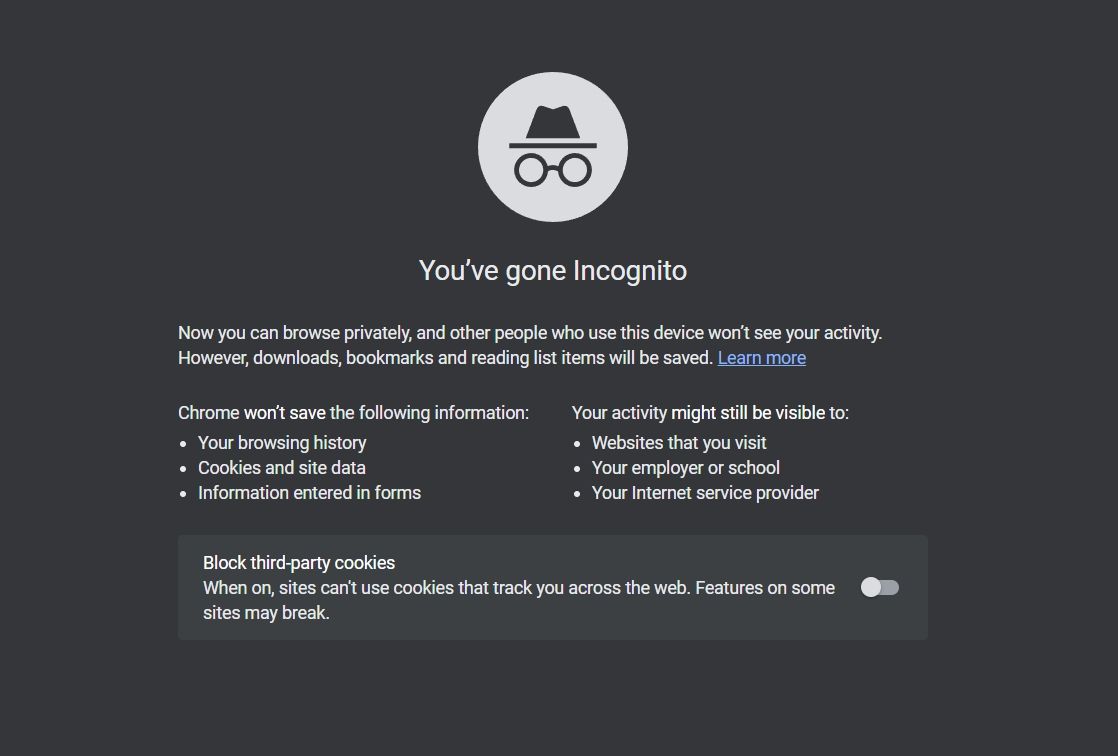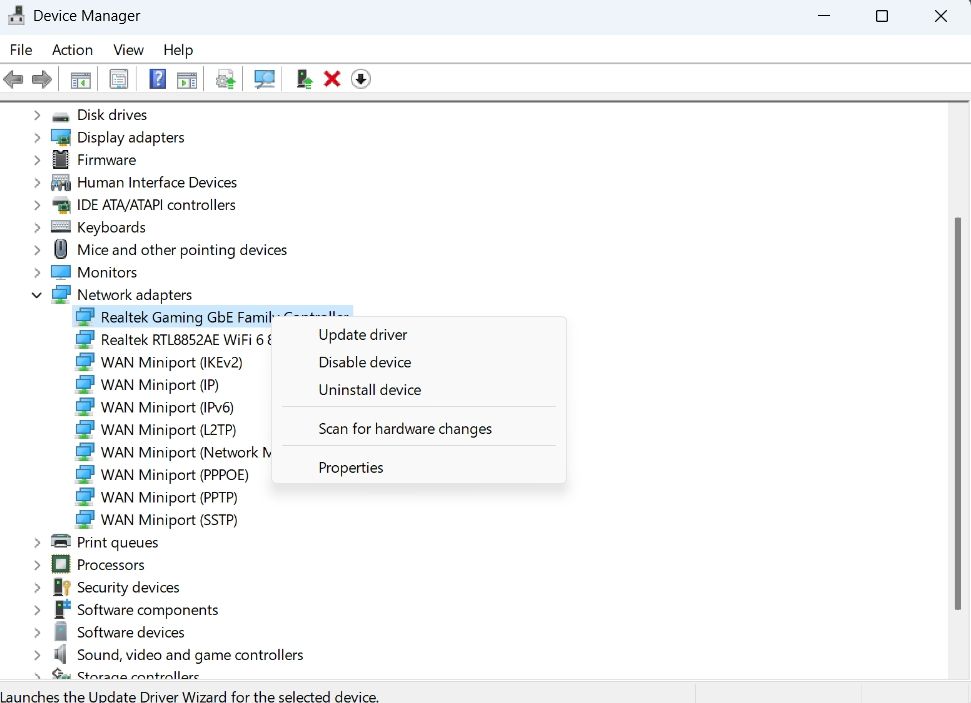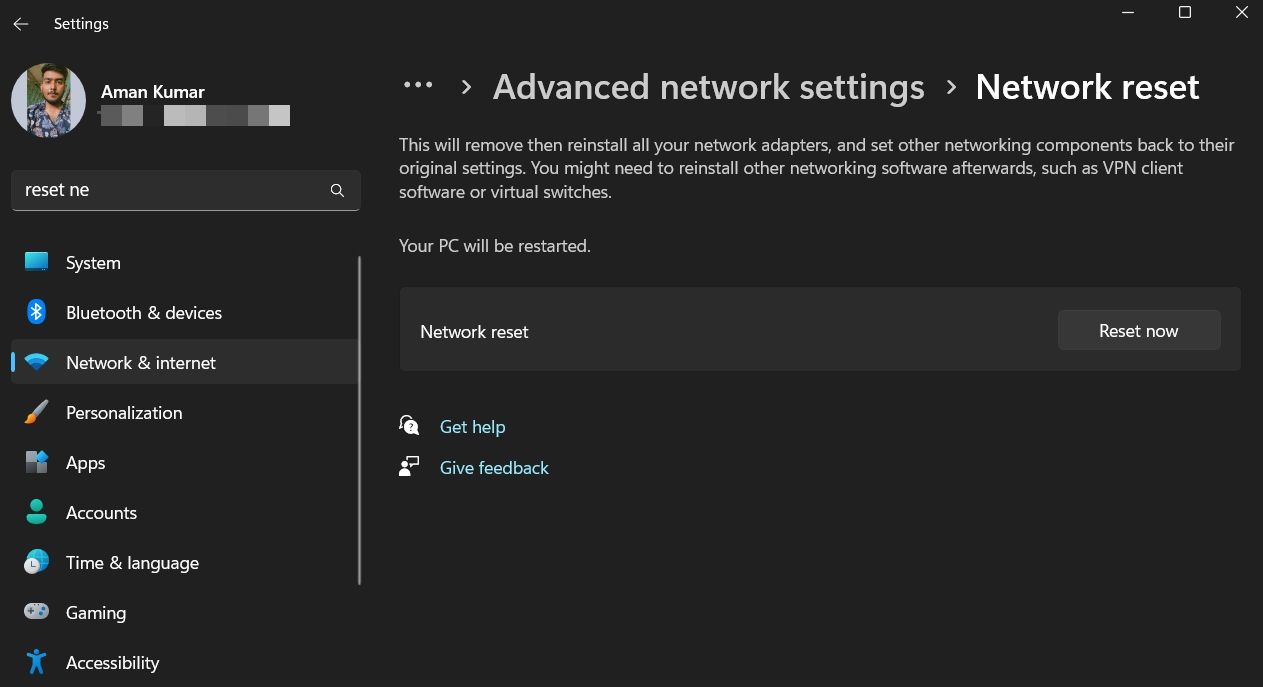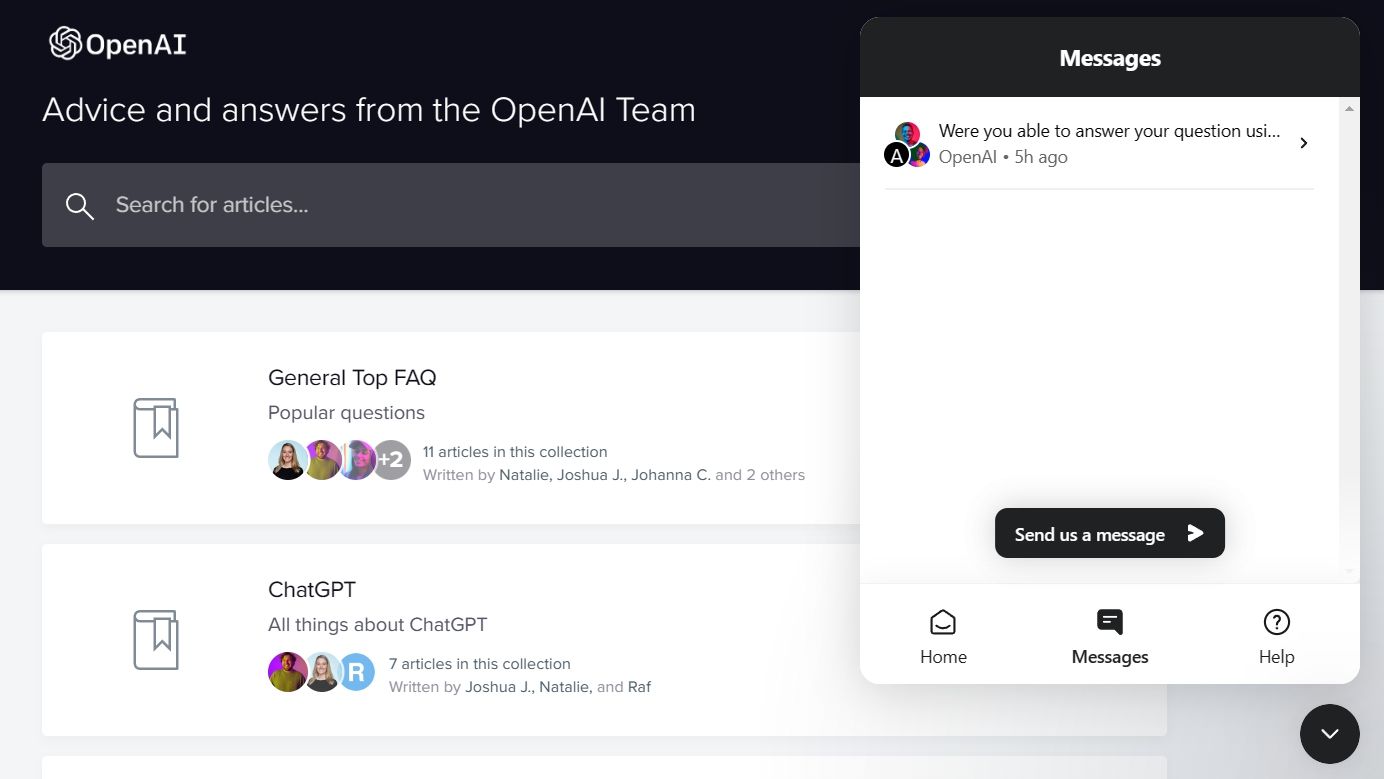.
O ChatGPT é um popular chatbot de IA da OpenAI capaz de produzir escrita impressionante semelhante à humana. Embora funcione bem na maioria das vezes, em outras ocasiões, você pode ver o erro ChatGPT está no limite da capacidade agora.
Encontrar esse erro pode ser frustrante, especialmente se você o vir toda vez que tentar fazer login na plataforma. Então, vamos verificar o que causa o erro ChatGPT está no limite da capacidade agora e como corrigi-lo.
O que causa o erro Chatgpt está no limite de capacidade agora?
O erro de capacidade é uma dor real e pode interromper sua conversa com o chatbot. Muitas vezes, o erro aparece quando os servidores ChatGPT estão sobrecarregados. Mas dados corrompidos do navegador, extensões maliciosas, servidores proxy ativos e drivers de rede desatualizados também podem ser os culpados por trás do problema.
Felizmente, você pode solucionar rapidamente esse erro do ChatGPT aplicando as correções abaixo.
1. Faça uma pausa no ChatGPT
Como mencionado anteriormente, o erro ChatGPT está no limite da capacidade agora geralmente aparece quando os servidores ChatGPT estão sobrecarregados, ou seja, o tráfego é maior do que os servidores podem suportar. A melhor coisa a fazer nesta situação é tentar o ChatGPT depois de algum tempo.
2. Verifique o status do servidor ChapGPT
O erro de capacidade também pode aparecer se os servidores ChatGPT estiverem em manutenção. Para confirmar isso, abra o DownDetector em seu navegador, digite “OpenAI” na barra de pesquisa e clique no botão Ícone de pesquisa.
Se houver um grande aumento nos problemas relatados, provavelmente é um problema no servidor. Você não pode fazer muito neste caso além de esperar que o OpenAI o resolva.
No entanto, se os relatórios do DownDetector indicarem que os servidores ChatGPT estão estáveis, provavelmente a corrupção nos dados do cache do navegador está causando o problema.
3. Limpe os dados de cache do seu navegador
Outra maneira eficaz de corrigir o erro ChatGPT está na capacidade agora é limpar os dados do cache do navegador. Se você usa o Google Chrome, veja como limpar os dados do cache:
- Inicie o Google Chrome, clique em ttrês pontos verticais no canto superior direito e escolha Configurações no menu de contexto.
- Escolher Privacidade e segurança da barra lateral esquerda.
- Selecione Limpar dados de navegação.
- Verificar Cookies e outros dados do sitee Cache de imagens e arquivos caixa e, em seguida, clique no botão Apagar os dados opção.
Depois de limpar o cache, reinicie o Google Chrome e verifique o problema.
Confira como limpar o cache no Microsoft Edge e no Mozilla Firefox.
4. Remova as extensões indesejadas do navegador
Os navegadores oferecem uma infinidade de extensões para melhorar sua produtividade. Mas algumas extensões podem interferir no navegador e causar vários problemas, inclusive um em mãos.
Você terá que detectar e remover essas extensões problemáticas do seu navegador. Veja como fazer isso no Google Chrome:
- Abra o Chrome > clique nos três pontos verticais > Mais ferramentas > Extensões.
- Desabilite todas as extensões.
Agora, comece a habilitar cada extensão uma a uma até que o erro apareça novamente. Depois de reconhecer a extensão problemática, clique no botão Remover botão em seu tablet.
Consulte nosso guia sobre como gerenciar extensões de navegador para detectar e remover a extensão problemática do Firefox, Edge e outros navegadores.
5. Desligue sua VPN
O uso de VPN pode ajudá-lo a acessar sites proibidos em sua área. Mas, do lado negativo, uma VPN pode desacelerar sua conexão e torná-la instável.
Portanto, se você estiver usando uma VPN, considere desativá-la. Depois disso, acesse o ChatGPT e veja se o erro persiste.
6. Experimente o modo de navegação anônima
Outro método rápido para corrigir o erro é alternar para o modo de navegação anônima. Neste modo, seu navegador faz uma sessão temporária que fica isolada de sua sessão principal e de seus dados.
Para alternar para o modo de navegação anônima no Chrome e no Edge, pressione o botão Ctrl + SHIFT + N teclas de atalho após iniciar o navegador. E para acessar o modo anônimo no Firefox, abra-o e aperte o botão Ctrl + SHIFT + P hotkeys.
7. Atualize o driver de rede
Drivers de rede desatualizados ou corrompidos podem causar vários problemas de rede, incluindo o erro de capacidade. Portanto, baixe qualquer atualização de driver de rede disponível e verifique se isso faz alguma diferença. Veja como:
- aperte o Vitória + X teclas de atalho para abrir o Menu do usuário avançado.
- Escolher Gerenciador de Dispositivos da lista.
- Clique duas vezes no Adaptadores de rede nó para expandi-lo.
- Clique com o botão direito do mouse no adaptador de rede instalado e escolha Atualize o driver.
- Escolher Pesquise drivers automaticamente opção.
O Windows procurará e baixará qualquer atualização de driver de rede disponível em seu computador.
8. Redefina suas configurações de rede
Se a atualização do driver de rede não ajudar, tente redefinir as configurações de rede. Essa correção será especialmente útil para usuários cujo problema é causado por configurações de rede mal configuradas. Redefinir a rede restaurará todas as configurações de rede para seus valores padrão.
Veja como redefinir as configurações de rede no Windows 11:
- aperte o Vitória + eu teclas de atalho para abrir o Aplicativo de configurações.
- Escolher Rede e internet da barra lateral esquerda.
- Selecione os Configurações de rede avançadas opção no painel direito.
- Na seção Mais configurações, escolha o redefinição de rede opção.
- Clique no Reiniciar agora botão ao lado Reinicialização da rede.
- Se o UAC aparecer, clique em Sim para confirmar sua seleção.
9. Tente um navegador diferente
Às vezes, o próprio navegador pode ser o culpado por trás do erro ChatGPT está no limite de capacidade agora. Se você tentou todas as soluções acima, mas nada funcionou, considere mudar para um navegador diferente.
10. Relate o problema à OpenAI
Se nenhuma das correções foi útil, relate o problema à OpenAI. Para fazer isso, vá até o centro de ajuda do OpenAI e clique no ícone de bate-papo no canto inferior direito. Escolha Mensagens na janela que surge. Depois disso, clique no botão Envie-nos uma mensagem e selecione seu problema.
A equipe de suporte do ChatGPT irá sugerir algumas correções. Aplique-os para resolver o problema.
ChatGPT está no limite da capacidade agora, erro corrigido
O ChapGPT está desfrutando de uma adoção online rápida e massiva. De professores, advogados, programadores a criadores de conteúdo, todos estão aproveitando esta tecnologia de ponta. No entanto, um aumento repentino no tráfego do ChatGPT em sua área pode causar o erro ChatGPT está na capacidade agora.
Mas se o erro aparecer toda vez que você acessar o ChatGPT, tente as correções acima para se livrar dele.
.